Sponserd Ads
افضل تطبيق لتعليم كلمات اللغة الانجليزية AnkiDroid Flashcards |2023
افضل تطبيق لتعليم كلمات اللغة الانجليزية AnkiDroid Flashcards |2023
AnkiDroid هو تطبيق تعليمي سيساعدك على استظهار معلومات تهم كل موضوع من المواضيع باستعمال بطاقات تعليمية. إنه تطبيق رائع يمكنك استعماله من أجل إنجاز وتخصيص بطاقاتك الخاصة، أو استعمال البطاقات التي قمت بإنجازها مسبقا حتى تنطلق في عملية التعلم بشكل سليم.
الوصف:
يتميز هذا التطبيق حقا لكونه يسهل عليك كثيرا مهمة إنجاز البطاقات، سواء بغية استظهارها أو مشاركتها مع الآخرين. يمكن للبطاقات التي تقوم بإنجازها أن تضم أنواعا مختلفة من المحتويات-النصوص، الصور أو الأصوات – المختلفة التي من شأنها أن تسهل عليك العملية التعلمية أكثر.
زيادة على ذلك، فإن تطبيق AnkiDroid تطبيق يعمل بتوافق مع العديد من المعاجم المباشرة على الإنترنت، مما يعني أن المساعدة التي يقدمها لك لا تقتصر على البطاقات وحسب بل يعمل أيضا بتوافق مع برامج Anki الخاصة ب Windows وLinux وMac.
Sponserd Ads
سيعزز هذا من إمكانياتك حينما يتعلق الأمر باستيراد أو تصدير المعطيات بينك بين بقية المستخدمين. يمكنك أيضا أن تجد فيه معلومات إحصائية مفصلة والتي تهم تقدمك في AnkiDroid. AnkiDroid تطبيق تعليمي رائع، وهو متوفر ب 27 لغة مختلفة، مما يعين أنه سيكون مفيدا لفئة عريضة من المستخدمين كأداة تعليمية. إنه تطبيق مفتوح المصدر، وهو مثالي إذ يسمح لك باكتشاف معارف جديدة أينما كنت.
نبذة عن ما يقدمه التطبيق:
هل أنت طالب ثانوي أو طالب جامعي؟ سواء كنت طالب في أي مرحلة من المراحل التعليمية، فبكل تأكيد تحتاج إلى تطبيقات تساعدك على تبسيط المناهج الدراسية وخصوصًا في الوقت الحالي بعد انتشار فيروس أو وباء كورونا في جميع أنحاء العالم أدى إلى تعطيل وتوقف المدارس أو بالأحرى الجامعات،
وأصبح الجميع يبحثون عن بدائل إلكترونية تساعد على تسهيل المناهج عن طريق عرض كل مادة مع كل ما يتعلق بها، ونحن في موقع الكتابTV سنعرفكم على تطبيقات رائعة تمكنك من تصميم البطاقات التعليمية أو ما تُسمي باللغة الإنجليزية (Flashcards). وهي تساعدك أيضًا على الدراسة عن طريق هذه البطاقات الرائعة.
تطبيق AnkiDroid:
يعتبر هذا التطبيق هو الحل البديل لمن يريد حفظ كلمات جديدة دون الاستعانة بالورقة والقلم كما تعودنا منذ الصغر، ولكن هنا لا داعي لذلك لأنه يساعدك على حفظ واسترجاع أي معلومات تريدها ليس فقط كلمات، كما يدعم خاصية إضافة النصوص والصور والتسجيلات المختلفة سواء بصوتك أو بصوت أحد متحدثي اللغة التي تريد دراستها أو مراجعتها في حالة إذا كنت متحدث لأكثر من لغة.
يمكنك من التحكم في الجدول الذي سيعرض لك من حيث الشكل أو التنسيق. ويمكنك أيضًا من عمل مزامنة لحسابك على هاتفك لمتابعة ما تفعله على الحاسب الشخصي لك أو العكس. ويسمح لك بإضافة كلمات جديدة تريد حفظها في الفترة القادمة.
تطبيق برنامج Anki.
تتوزع هذه التطبيقات على مختلف الأنظمة والأجهزة (وندوز – لينكس – ماك – أندرويد – آيزو – بلاك بيري )، بالإضافة إلى تطبيق الوب (Web Application) الذي يربط ويزامن بين جميع التطبيقات في الأجهزة المتصلة، هذه الميزة سوف تسمح لك بإضافة ومراجعة الكلمات سواءً كنت في المنزل عن طريق البرنامج الحاسوبي،
أو كنت في انتظار موعد ما عن طريق تطبيق الهاتف الذكي ، أو كنت مسافراً في بلد آخر عن طريق تطبيق الوب، سيكون من السهل اصطحاب كلماتك معك أينما ذهبت. البرامج الأخرى في نفس المجال لا تجدها تدعم طائفة كبيرة من الأنظمة، لكن برنامج Anki هو أكثر برنامج له تطبيقات في مختلف الأنظمة.
مميزات التطبيق:
- مرونة عالية في التحكم بتصميم الكروت وتنسيق الخطوط وكذلك في تغيير مسار مراجعة الكلمات حسبما يريد المستخدم.
- يدعم تعدد المستخدمين، بحيث يكون لكل مستخدم حساب خاص (Profile) داخل البرنامج، وكل حساب منفصل بشكل تماماً وله الكلمات الخاصة وحساب المزامنة الخاص، هذه الخاصية مفيدة عندما يكون هنالك أكثر من مستخدم للجهاز الواحد.
- يمكن ترتيب الكلمات في مجموعات منفصلة كي يسهل تنظيم عملية التعلم، كما يمكن وضع كلمات دلالية Tags عند إضافة المصطلحات الجديدة مما يسهل عملية الاسترجاع والتنظيم.
- مشهورة وعدد مستخدميها كبير وهنالك العديد من حزم الكلمات في عدد من اللغات من بينها العربية، والعديد من الإضافات البرمجية (Plugins)
تطبيق Anki لنظام الويندوز:
يمكن تحميل البرنامج من الموقع الرسمي للبرنامج ومن ثم تنصيبه ، بعد التنصيب سيطلب منك البرنامج تحديد اللغة، ستجد اللغة العربية في القائمة، بعد ذلك سوف تفتح لك الشاشة الرئيسية للبرنامج الذي لن يكون فيه أية كلمات أو مصطلحات لأنه لا زال حديث الاستخدام، في البداية لن يكون هنالك أية مصطلحات مخزنة،
يمكنك ان تبدأ بإضافة كلماتك الخاصة واحدة تلو الأخرى (أثناء رحلة تعلمك للغة) أو الخيار الثاني ان تقوم باستيراد حزمة كلمات جاهزة أو اكثر مما تمت مشاركته من قبل الآخرين، الأيقونة التي في الأسفل (Get Shared) سوف تنقلك إلى موقع الانترنت الخاص بحزم الكلمات لتحمل ما تريد منها. الـ(Decks) تعبر عن (رزم) الكلمات، البرنامج يرتب الكلمات الجديدة التي تقوم بإضافتها في رزم، تلاحظ في الصورة ان هنالك رزمة واحدة افتراضية وهي (Default)، يمكن ان تكتفي بها أو أن تنشئ رزم أخرى لترتب وتنظم الكلمات. لإضافة كلمة جديدة قم بالنقر على (Add) الموجودة في الواجهة، وسوف تظهر لك نافذة اضافة الكلمات الجديدة.
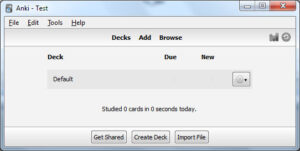
- إضافة الكلمات الجديدة:
من خلال نافذة إضافة الكلمات، قم بكتابة واجهة البطاقة وظهرها (الكلمة الإنجليزية ثم ترجمتها العربية) كما هو واضح في الصورة السابقة، خيار النوع (Type) يشير إلى طريقة عرض البطاقة، هل تود ان يقوم البرنامج بعرض الكلمة من جهة واحدة فقط أم من الجهتين (وهو الخيار الأفضل عند تعلم اللغة الانجليزية)، أيضاً يمكن اضافة الكلمة في رزمة أخرى غير الافتراضية ان اردت ذلك من خلال قائمة (Deck)، الأيقونات الصغيرة هي من أجل تنسيق النص، وأيضاً يمكن إضافة ملفات مرفقة بهذه البطاقة.
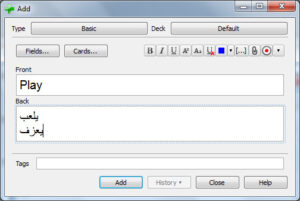
خاصية الملفات المرفقة هي من المميزات المتوفرة في هذا البرنامج، بحيث يمكن اضافة صورة لتوضح معنى الكلمة، أو ملف صوتي يعبر عن النطق الصحيح للكلمة على سبيل المثال، أو حتى فيديو متعلق بهذه الكلمة، كما يمكن تسجيل الصوت مباشرة عبر النافذة عبر أيقونة التسجيل الحمراء،
وعندما تقوم بمراجعة الكلمات سوف تسمع الصوت المسجل عند عرض البطاقة ، وايضاً سيتم عرض الصورة أو الفيديو المرفق بداخل البطاقة. بعد ان تكتب وتنسق الكلمات (ان رغبت في ذلك) قم بالنقر على أيقونة الإضافة (Add) سوف يتم إضافة البطاقة وستظهر النافذة فارغة من جديد لإضافة كلمات جديدة ، حين تنتهي من إضافة الكلمات قم بالنقر على أيقونة (Close).
- مراجعة الكلمات:
لمراجعة الكلمات انتقل إلى وضعية الدراسة، وذلك بالنقر أولاً على اسم الرزمة التي تود مراجعة كلماتها والتي ستكون في حالتنا هذه (Default) ستظهر لك بعد ذلك أيقونة (Study) انقر عليها ليبدأ البرنامج في عرض البطاقات المجدولة عليك واحدة تلو الأخرى، كما في الصورة :
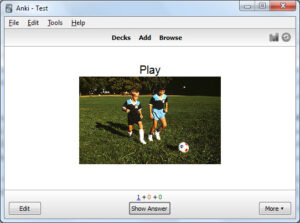
نلاحظ ان البرنامج عرض واجهة البطاقة التي تحتوي على الكلمة الانجليزية والصورة المرفقة التي ادخلناها سابقاً عليك أن تختبر نفسك في معرفة معنى الكلمة ثم تنقر على ايقونة (Show Answer) كي يتم عرض الكلمة القابلة للترجمة:
ستظهر الكلمة (أو الكلمات) القابلة، بعد ذلك سوف تقوم بالنقر على أحد الأيقونات التي في الأسفل بناءً على سهولة تذكر الكلمة، هذا التقييم سوف يحدد موعد ظهور هذه البطاقة في المرة القادمة، طبعاً نحن مازلنا في أول مراجعة للكلمة لذلك ظهرت ثلاثة أيقونات فقط ، لكن بعد ذلك في المرات القادمة ستظهر أربعة أيقونات للتقييم كما في الصورة:
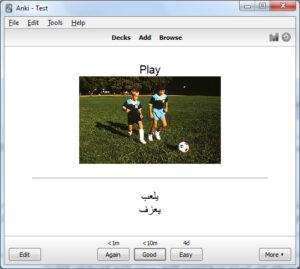
هنالك أربع أيقونات لتقييم مدى تذكر الكلمة، الخيار (سهل) سوف يؤدي إلى إعادة عرض الكلمة بعد أربعة أيام، (جيد) لعرض الكلمة بعد 3 أيام، (صعب) يؤدي إلى عرض الكلمة بعد يومين ، (اعادة) يعني أنك لا تتذكر الكلمة ويجب على البرنامج اعادتها عرض البطاقة في نفس اليوم كي تحاول تذكر الكلمة المقابلة مرة أخرى. بهذه الطريقة يتم تقييم مدى حفظك لترجمة كل كلمة كي يقوم البرنامج بجدولة عرض البطاقات عليك بناءً على سهولتها،
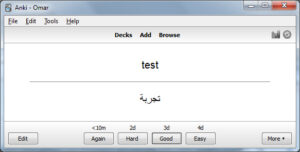
البرنامج يتبع طريقة برمجية (Algorithm) محددة في هذا المجال من أجل تحليل مدى صعوبة الكلمات، ليس فقط بناءً على التقييم الأخير للكلمة بل على عوامل أخرى تساعد على جعل عملية المراجعة أكثر فعالية.
شرح تطبيق Anki للهواتف الذكية:
كما ذكرنا سابقاً أن اهم مميزات هذا البرنامج هو أن لديه إصدارات اخرى على الهواتف الذكية (الأندرويد و الآيفون)، وهذه الخاصية تسمح لك باستغلال الأوقات الضائعة خارج المنزل مثل المواصلات او انتظار المواعيد، تستغلها في مراجعة الكلمات.
وايضاً يمكن استخدام هذه التطبيقات لإضافة الكلمات، فهي توفر معظم الخصائص الأساسية التي يوفرها البرنامج إضافة إلى أنها سهلة الاستخدام. لتفعيل المزامنة من أجل ان يتم مشاركة نفس الكلمات في جميع التطبيقات على الأنظمة الأخرى، يجب أولاً أن تنشئ حساب في تطبيق الوب الخاص بهم (AnkiWeb) وتربط التطبيقات المختلفة بهذا الحساب، وبعد ذلك سوف تتم المزامنة بشكل تلقائي كلما فتحت التطبيق او اغلقته من أي منصة.
عندما تقوم بالنقر على أيقونة المزامنة الموجودة في الزاوية العلوية (الجهة اليمنى) في واجهة البرنامج، سوف يطلب منك أول مرة أن تنشئ حساب أو ان تدخل اسم وكلمة مرور الحساب الحالي ان كان لديك حساب سابق، في حالة انشاء حساب جديد، سيتم نقلك إلى تطبيق الوب الخاص بالبرنامج لتقوم بإنشاء حساب جديد ثم العودة إلى البرنامج وإدخال معلومات هذه الحساب، وبعد ذلك سوف تتم المزامنة بشكل تلقائي ، وهذا ينطبق أيضاً على التطبيق الخاص بالأندرويد أو الايفون.
